Vracht overzichtsrapporten
Wie kan deze functie gebruiken? De functie is beschikbaar voor gebruikers van CargoON en Trans for Forwarders die een aanvullend product hebben aangeschaft: Business Intelligence reports. Rapporten zijn zichtbaar voor geselecteerde gebruikers die zijn opgegeven door het bedrijf. Meer informatie over BI-reports |
Gebaseerd op de gegevens van het Vrachtoverzichtsrapport:
- ontvangt u een algemeen overzicht van de totale activiteit in de module Vrachten op het Trans.eu Platform,
- u ziet de handelingssnelheid en welke bestemmingen uw bedrijf efficiënter werkt,
- checkt welke van uw werknemers het meest effectief zijn,
- analyseert met welke onderaannemers u het meest samenwerkt en hun resultaten.
Navigatie in het rapport Vrachtoverzicht
Klik op de module BI-rapporten om het rapport Vrachtoverzicht te openen.
Het rapport bestaat uit 5 hoofdstukken:
- Vracht overzicht grafiek - toont het aantal gepubliceerde en geaccepteerde vrachten.
- Met de grafiek Vergelijk gekozen waarde met die van vorig jaar kunt u de huidige gegevens van de geselecteerde categorie vergelijken met de gegevens van vorig jaar.
- De donutgrafiek Type & Activiteit laat zien wat er met vrachtaanbiedingen is gebeurd nadat ze zijn gepubliceerd
- Medewerkersdashboard - geeft de meest actieve en efficiënte medewerkers aan.
- Vervoerdersactiviteit section - toont de samenwerkingen met vervoerders.
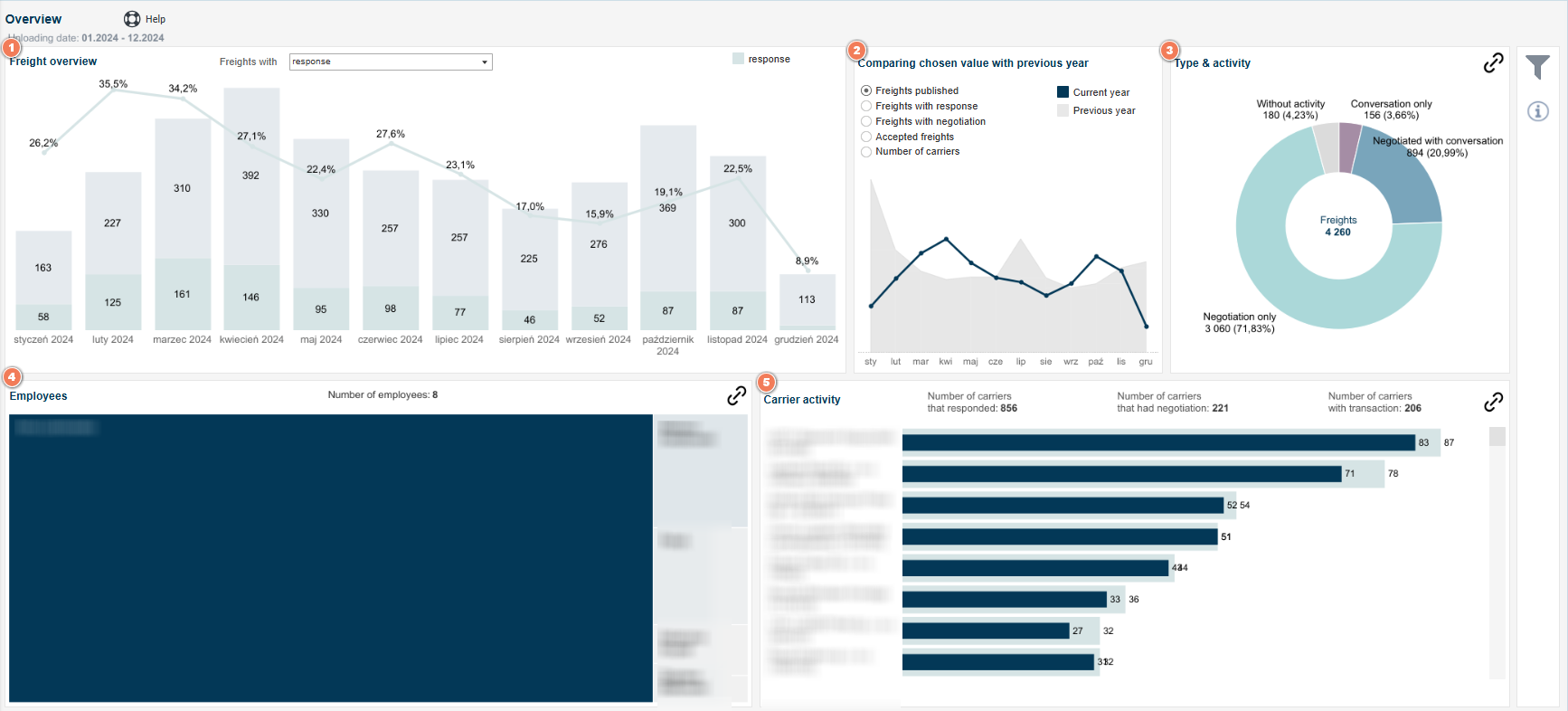
Bepaling van de omvang van de onderzochte gegevens
U kunt het bereik van geanalyseerde gegevens definiëren met behulp van filters.
- Klik op het filtersymbool in de rechterkolom om de filterinstellingen van het Overzichtsrapport te openen.
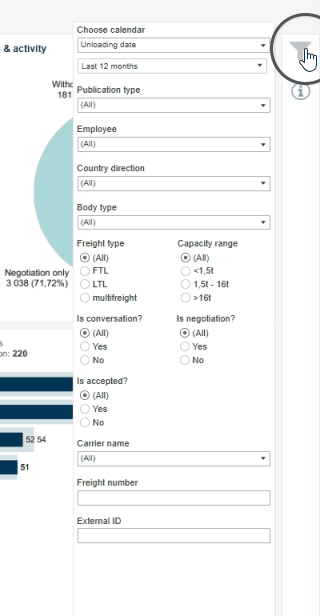
Filterinstellingen
Overzicht vracht
De grafiek toont het aantal gepubliceerde en geaccepteerde vrachten van de afgelopen 12 maanden.
Door de optie Vracht te gebruiken, kunt u het bereik van de gepresenteerde gegevens specificeren:
- reacties - vrachten waarop de vervoerder heeft gereageerd, bijvoorbeeld door een vraag te stellen op de messenger,
- onderhandeling - vrachten waarover is onderhandeld,
- acceptatie - geaccepteerde vrachten.
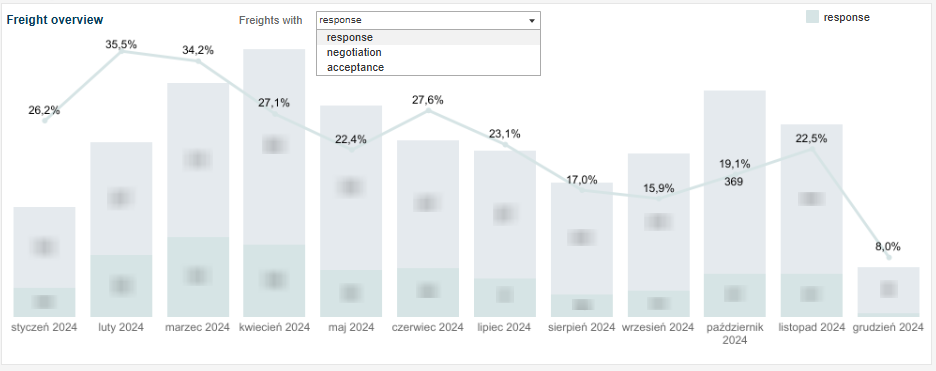
U kunt zien hoeveel vrachten er in afzonderlijke maanden op het Platform zijn gepubliceerd en welke daarvan door vervoerders zijn geaccepteerd.
De lijn in de grafiek vertegenwoordigt het percentage aanvaarde vrachten, vrachten met antwoorden of vrachten waarover wordt onderhandeld (afhankelijk van de gekozen parameters).
Hierdoor kunt u snel identificeren:
- wanneer uw bedrijf effectiever werkt,
- wanneer uw werknemers het meest efficiënt zijn.
Elke staaf is verdeeld in twee kleuren. Afhankelijk van de geselecteerde parameter staat de ene voor positieve antwoorden (Ja) en de andere voor negatieve antwoorden (Nee).
Als u met de muis over een geselecteerde balk beweegt, ziet u een venster met informatie over het aantal gepubliceerde vrachten.
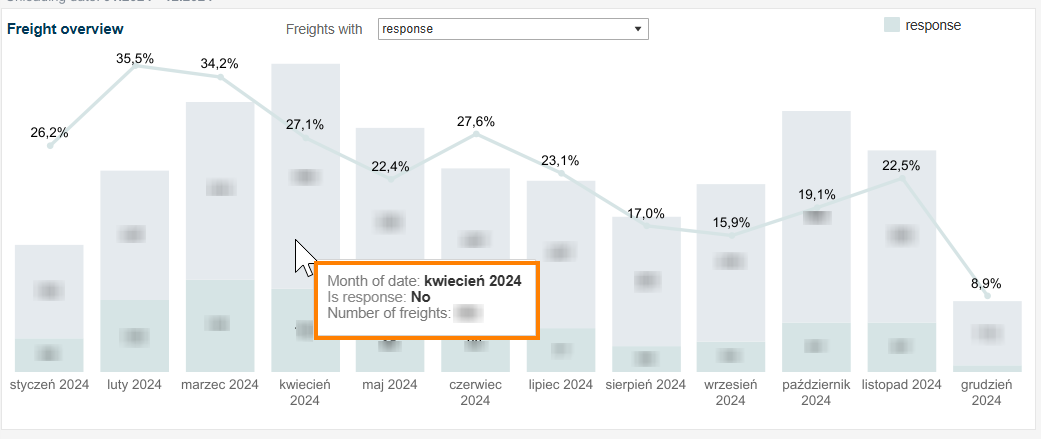
Gekozen waarde vergelijken met grafiek vorig jaar
met de grafiek kun je gegevens van het huidige jaar vergelijken met gegevens van het vorige jaar in geselecteerde categorieën. Hiermee kunt u vergelijkende analyses uitvoeren voor
- vracht gepubliceerd,
- gepubliceerde vrachten die een antwoord kregen(Vrachten met antwoord),
- vrachten waarover is onderhandeld met behulp van het onderhandelingsvenster (Vrachten met onderhandeling),
- vrachten die werden aanvaard(Geaccepteerde vrachten),
- aantal vervoerders dat heeft gereageerd op de vrachtpublicatie (Aantal vervoerders).

De waarden voor het huidige jaar zijn grijs gemarkeerd.
De marineblauwe grafiek visualiseert de waarden van het vorige jaar, waardoor vergelijkingen eenvoudig zijn.
Als u met de muis over een specifiek deel van de grafiek beweegt, verschijnt er een tooltip met gedetailleerde informatie.
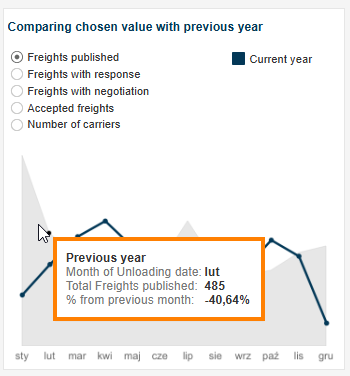
Type & Activiteitendiagram
de donutgrafiek Type & Activiteit toont de activiteit in percentages:
- gesprekken op Messenger(alleen conversaties)
- afgeronde onderhandelingen(Alleen onderhandeling)
- Onderhandelingen met messenger conversaties(Onderhandeld met conversatie)
- helemaal geen activiteit - verwijst naar vrachten zonder activiteit(Zonder activiteit)
zo kunt u de uiteindelijke status van de vracht volgen, ongeacht of deze eindigde in de onderhandelingsfase of werd geaccepteerd.
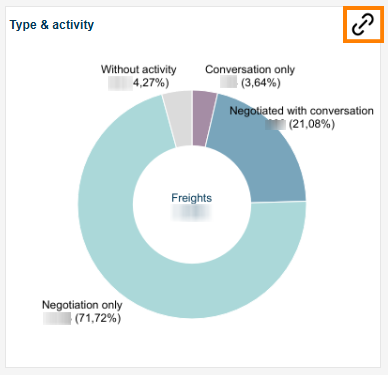
Werknemerspanel
Het gedeelte Medewerkers geeft u informatie over de meest betrokken en effectieve medewerkers. Met een duidelijke datavisualisatie kunt u hun resultaten gemakkelijk vergelijken. We hebben de werknemers afgebeeld met cirkels.
De grootte van de cirkel geeft het aantal vrachtaanbiedingen weer die de werknemer op het platform heeft gepubliceerd.
Hoe donkerder de kleur, hoe meer formele transacties de werknemer heeft afgesloten.
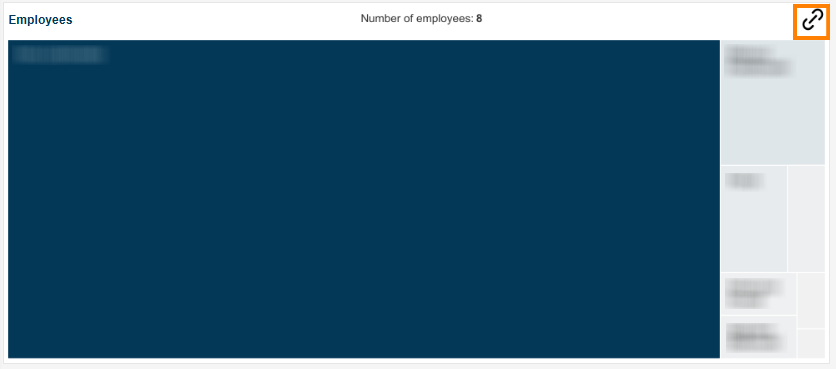
Als u met de muis over de cirkel van een werknemer beweegt, ziet meer gedetailleerde informatie.

Activiteitenkaart voor de vervoerder
Met het paneel Carrier activiteit kunt u een soortgelijke analyse uitvoeren als in het gedeelte Medewerkers, waarbij u de activiteit en effectiviteit van uw onderaannemers beoordeelt.
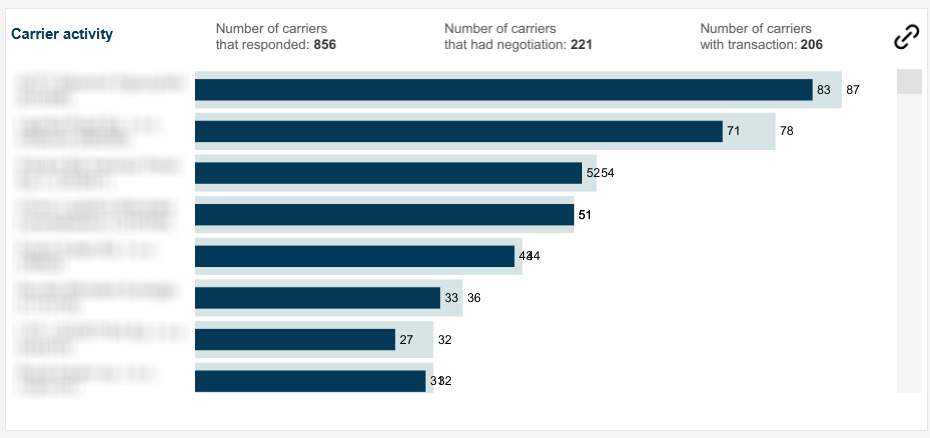
In het staafdiagram geeft de celadonkleur de vrachten aan waarop de vervoerders hebben gereageerd, het marineblauw geeft de vrachten aan waarover nog wordt onderhandeld.
Met dit paneel kunt u gemakkelijk definiëren:
- met welke onderaannemers uw bedrijf het liefst werkt,
- aan welke onderaannemers u de meeste offertes stuurt,
- welke onderaannemers het meest bereid zijn om met u samen te werken.
Extra functies
Aan de rechterkant van de rapporten vindt u een kolom met extra functies:

- Filters (we hebben uitgelegd hoe ze werken in het gedeelte van het artikel over het definiëren van een gegevensbereik).
- Knop Eerste instellingen - met één klik kunt u de toegepaste filters (behalve valuta) wissen en het rapport onmiddellijk terugzetten in de oorspronkelijke weergave.
- "I" -pictogram – beweeg de cursor op het pictogram om gedetailleerde informatie over het bereik van de gepresenteerde gegevens te bekijken.

